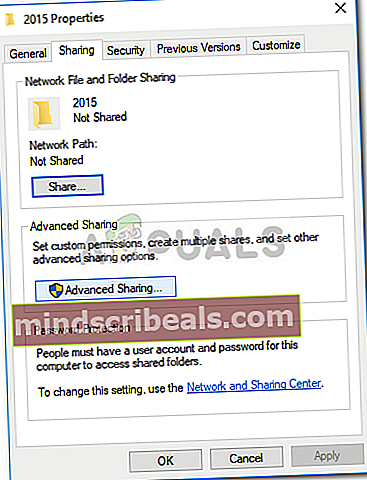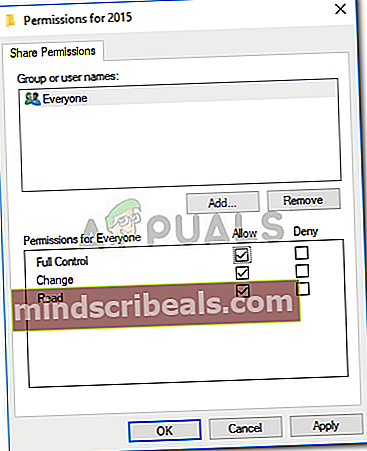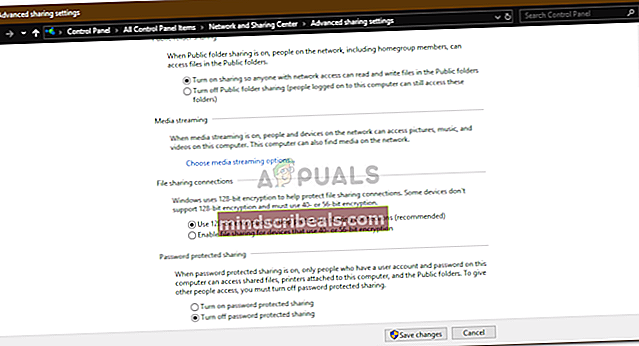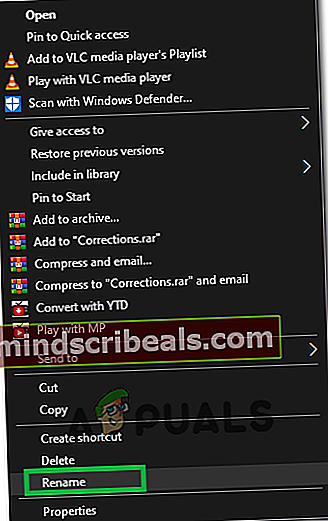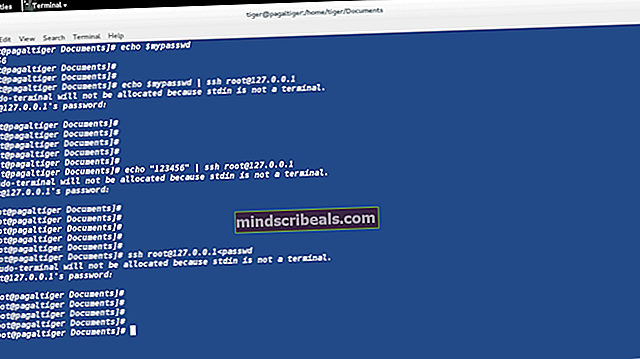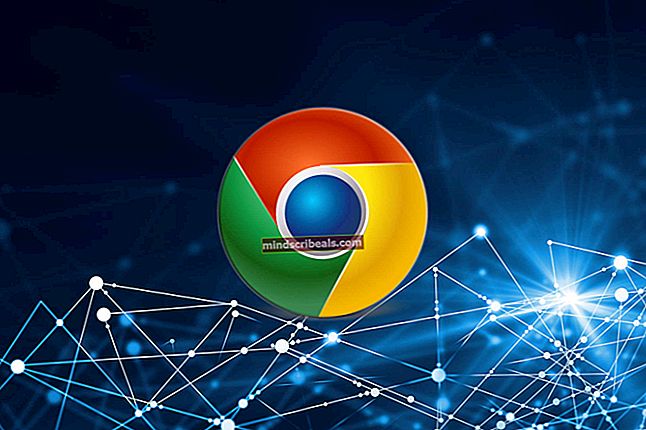Oprava: Složku nelze v systému Windows 10 sdílet
Někteří uživatelé nahlásili „Složku nelze sdílet„Chybová zpráva v systému Windows 10. Může to být způsobeno několika faktory, včetně antiviru třetích stran, nastavení sdílení vašeho systému atd. Sdílení souborů bylo vždy jednou z hlavních funkcí systému Windows 10. Sdílení souborů v síti může být opravdu užitečné a díky funkci sdílení souborů jste ušetřeni potíží s hledáním aplikace pro tento účel.

Existuje však několik scénářů, kdy jste vázáni čelit problémům při sdílení souboru nebo složky v síti. V některých případech může být chybová zpráva falešně pozitivní, což znamená, že složka bude sdílena, ale zobrazí se pouze výzva k zadání chybové zprávy. To se ale nemusí stát pokaždé, protože v některých případech opravdu máte problém. Můžete je vyřešit tak, že projdete níže uvedená řešení.
Co způsobuje chybu „Složku nelze sdílet“ v systému Windows 10?
Pokud vás uvedený problém obklopil při sdílení souboru nebo složky v místní síti, může to být z následujících důvodů -
- Váš antivirový program třetí strany: V několika případech může být problém způsoben antivirem jiného výrobce, který jste do systému nainstalovali. O antivirech je známo, že ukládají určitá omezení, a tato chyba může být způsobena právě tím.
- Nastavení sdílení souborů: Dalším faktorem, který může potenciálně způsobit uvedenou chybovou zprávu, je vaše pokročilé nastavení sdílení souborů. Uživatelský účet, který používáte, nemusí mít oprávnění ke sdílení složky se všemi, což může způsobit, že se chyba objeví.
Abyste mohli znovu úspěšně sdílet soubory nebo složky v síti, můžete implementovat níže uvedená řešení a zjistit, zda pro vás fungují. Při implementaci řešení je také potřeba účet správce, takže se ujistěte, že jste přihlášeni jako správce.
Řešení 1: Zakažte antivirový program třetích stran
Pokud ve svém systému používáte antivirový program jiného výrobce, může to být zdroj problému. Je známo, že většina antivirů ukládá vašemu systému určitá omezení, která vám brání ve využívání určitých funkcí systému Windows. Před implementací níže uvedených řešení se proto ujistěte, že je antivirový program jiného výrobce vypnutý. Pokud problém stále nevyřeší, můžete přejít k dalším řešením uvedeným níže.

Řešení 2: Změna uživatelů sdílené složky
V některých případech může být problém způsoben uživateli, se kterými sdílíte složku. V takovém případě budete muset změnit uživatele, kteří mají povoleno prohlížet sdílenou složku. Toho lze dosáhnout následujícím způsobem:
- Přejděte na místo, kde je uložena složka, kterou chcete sdílet.
- Klepněte pravým tlačítkem myši na složku a vyberte Vlastnosti.
- Přepněte na Sdílení kartu a poté klikněte na Pokročilé sdílení.
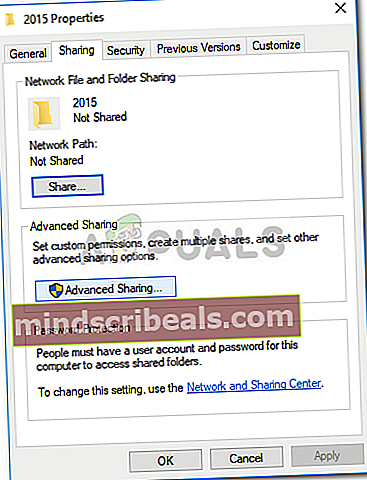
- Zkontrolovat 'Sdílej tuto složkuA poté klikněte Oprávnění.
- Zvýrazněte uživatele, se kterými jej chcete sdílet, a ujistěte se, že Plná kontrola políčko je zaškrtnuto.
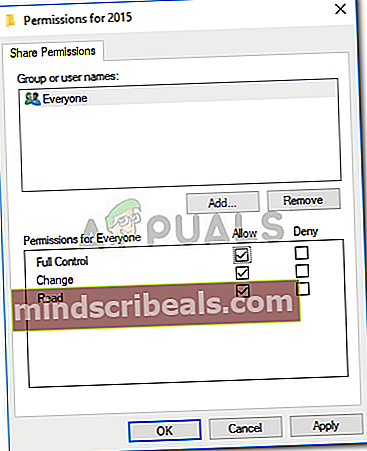
- Klepněte na Aplikovat a pak udeřit OK.
- Pokud máte povolenou možnost sdílení chráněného heslem, klikněte na Přidat a pak přejděte na Pokročilý.
- Klepněte na Najít hned a poté zvýrazněte uživatele, se kterými chcete složku sdílet.

Řešení 3: Zakažte sdílení chráněné heslem
Někteří z nás rádi sdílejí své složky pomocí ochrany heslem, v některých případech to však může způsobit určité problémy. Pokud se vás tedy tento případ týká, budete muset vypnout možnost sdílení chráněného heslem a poté zjistit, zda problém vyřeší. Postup je následující:
- Přejít na Nabídka Start a otevřete Kontrolní panel.
- Poté přejděte na Centrum sítí a sdílení.
- Na levé straně klikněte na „Změňte pokročilé nastavení sdílení’.
- Přejděte dolů a klikněte na šipku dolů pro Všechny sítě.
- Zkontrolovat 'Vypněte sdílení chráněné heslem„Možnost.
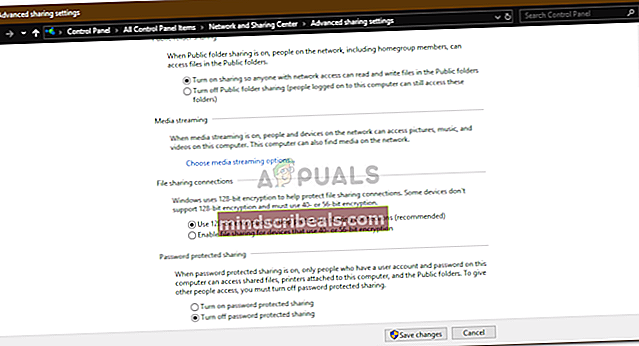
- Klepněte na Uložit změny.
- Zjistěte, zda problém vyřeší.
Řešení 4: Přejmenování složek
V určitých případech je chyba opravena jednoduchým přejmenováním složky. V tomto kroku vám tedy ukážeme způsob přejmenování složky a existují dva způsoby, jak opravit tuto konkrétní chybu přejmenováním. Buď jej můžete v počítači přejmenovat, nebo zkopírovat na flash disk, přejmenovat a poté vložit zpět. Chcete-li přejmenovat:
- Pravým tlačítkem klikněte na složku, kterou chcete přejmenovat.
- Vybrat "Přejmenovat", zadejte nový název souboru a stiskněte klávesu enter.
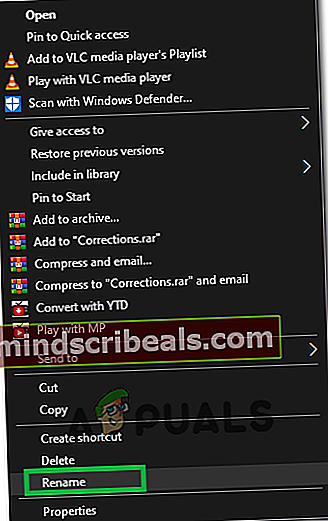
- Zkontrolujte, zda problém přetrvává.